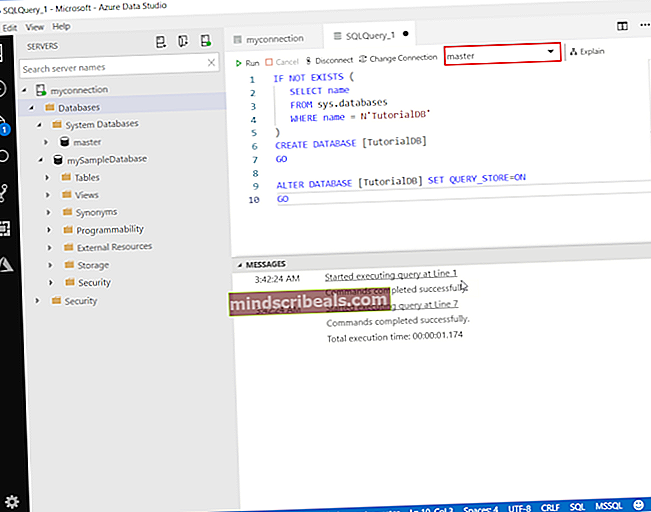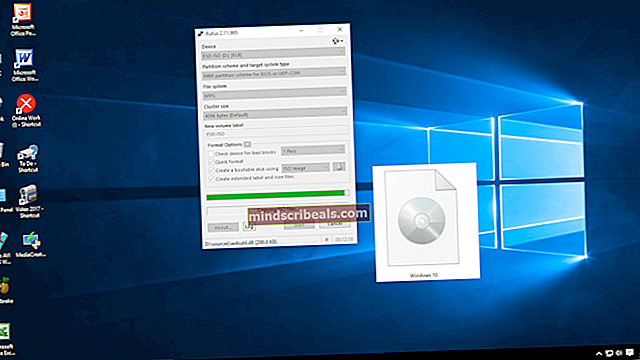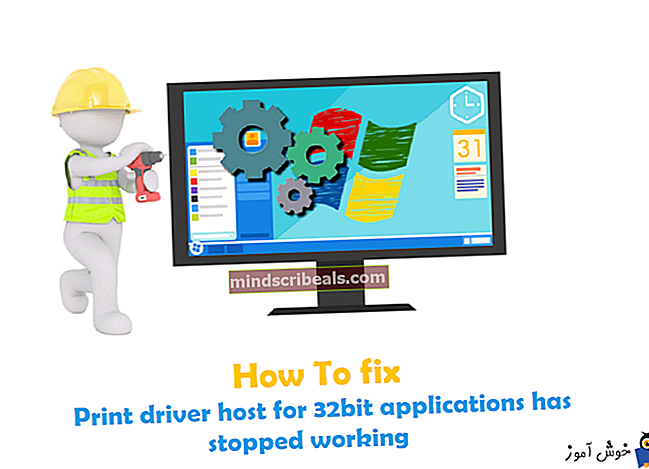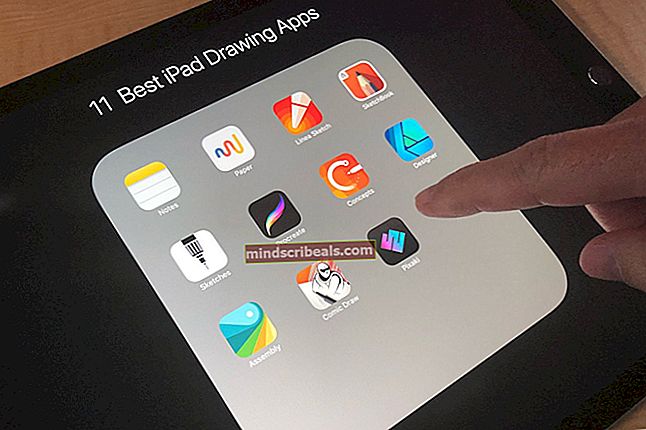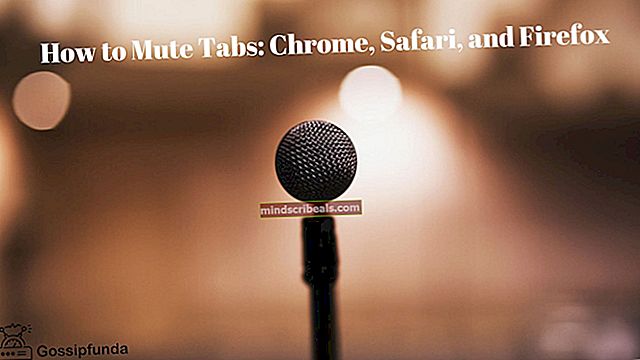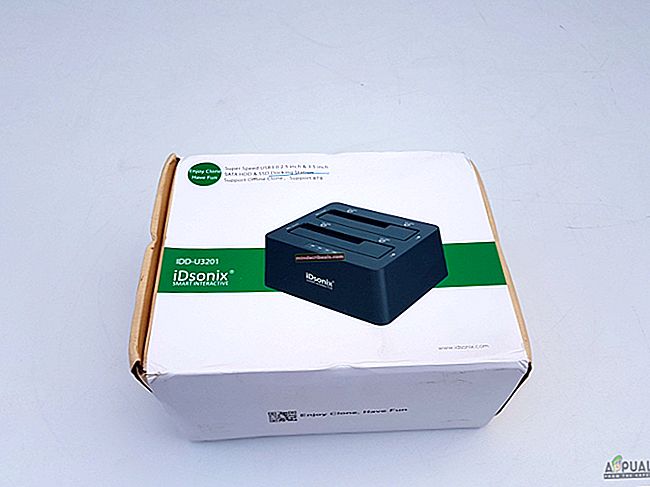FIX: HTC One M9 Boot Loop
HTC One M9 er en af de bedste og mest geniale smartphones, der nogensinde er oprettet. Et af HTCs seneste flagskibe, HTC One M9, står ret højt i en stor skare af nyligt afslørede Android-smartphones. Som alle andre smartphones er HTC One M9 dog ikke uden fejl. Tilsyneladende er et af de mest almindelige problemer med HTC One M9 et boot loop-problem. En opstartssløjfe er, når en enhed ser ud til at sidde fast i en uendelig sløjfe, der slukker, tænder op til opstartsbillede og derefter slukker igen.
Et boot-loop-problem gør dybest set en enhed ubrugelig, hvilket er enhver HTC One M9-bruger, der nogensinde er stødt på, har ønsket at slippe af med det med det samme. I tilfælde af HTC One M9 er boot loop-problemet langt mere almindeligt i enheder, der er rodfæstet snarere end enheder, der ikke er rodfæstet. På lagerenheder er et boot-loop-problem næsten altid uopretteligt og forårsaget af en hardwarefejl.
Imidlertid er problemet i rodfæstede enheder oftest forårsaget af enten en defekt brugerdefineret ROM-installation eller i nogle tilfælde rodfæstningen af en enhed gennem en brugerdefineret TWRP-gendannelse og kan løses.
Følgende er de to løsninger, der har vist sig at være triumferende med hensyn til HTC One M9 boot loop-problemet:
Løsning 1: Tør enhedens cache ren
1. Sluk enheden.
2. Tryk på og hold tænd / sluk-knappen og lydstyrke ned på samme tid. Når skærmen er tændt, skal du slippe tænd / sluk-knappen, men hold trykket på knappen Lydstyrke ned, indtil en sort skærm med rød og blå tekst vises.
3. Brug knappen Lydstyrke ned til at fremhæve 'genstart til Bootloader' og Power-knappen for at vælge den.
4. I Bootloader skal du bruge lydstyrketasterne til at fremhæve 'BOOT TO RECOVERY' og bruge tænd / sluk-knappen til at vælge den.
5. I gendannelsestilstand skal du bruge lydstyrkeknapperne til at fremhæve indstillingen med navnet 'wipe cache partition', brug tænd / sluk-knappen til at vælge den, og bekræft derefter handlingen.
6. Når cache-partitionen er blevet slettet, skal du udføre det sidste trin igen, denne gang vælge 'wipe dalvik cache' i stedet for 'wipe cache partition'.
7. Til sidst skal du genstarte enheden i Android OS ved at vælge indstillingen 'Genstart system nu'.
Løsning 2: Udfør en hård nulstilling
1. Når HTC One M9 sidder fast i en uendelig opstartssløjfe, kan dens indstillingsmenu ikke åbnes, hvilket betyder, at brugeren bliver nødt til at udføre en hård nulstilling på enheden gennem gendannelsestilstand. For det første skal brugeren lukke HTC One M9.
2. Tryk på og hold lydstyrke ned-knappen nede, og mens du gør det, skal du trykke på tænd / sluk-knappen, indtil enheden vibrerer, og slip den derefter.
3. Fortsæt med at trykke på Volumen ned-knappen, indtil en sort skærm med rød og blå tekst kan ses
 4. Brug lydstyrke ned-knappen til at fremhæve 'genstart til Bootloader' og tænd / sluk-knappen for at vælge den.
4. Brug lydstyrke ned-knappen til at fremhæve 'genstart til Bootloader' og tænd / sluk-knappen for at vælge den.
5. I Bootloader skal du bruge knappen Lydstyrke ned til at fremhæve 'BOOT TIL GENDANNELSESTILSTAND' og tænd / sluk-knappen for at vælge indstillingen.

6. Når en skærm med et billede af HTC One M9 viser et rødt udråbstegn i en rød trekant, skal du trykke og slippe lydstyrke op-knappen, mens du holder tænd / sluk-knappen nede. Enheden starter derefter i gendannelsestilstand
7. Når du er i gendannelsestilstand, skal du bruge lydstyrke ned-knappen til at fremhæve 'slet data / fabriksindstilling' og afbryderknappen for at vælge den.
8. På det næste skærmbillede skal du markere og bekræfte 'Ja - slet alle brugerdata'.
9. Når enheden er nulstillet til fabriksindstillingerne, skal du genstarte til Android OS ved at navigere til og vælge 'genstart-systemet nu' i gendannelsestilstand.
Løsning 3: Installer rod gennem en .zip-fil i stedet for en brugerdefineret TWRP-gendannelse
1. Når du blinker en ROM fra en brugerdefineret TWRP-gendannelse, skal du blinke ROM'en og tørre enheden fuldstændigt som beskrevet i den første løsning.
2. Når TWRP tilbyder at installere root, skal du afvise det.
3. I stedet skal du SuperSU blinke på enheden fra en .zip-fil.